Dell 診斷程式主選單, Dell, 診斷程式主選單 – Dell Latitude D430 (Mid 2007) User Manual
Page 76
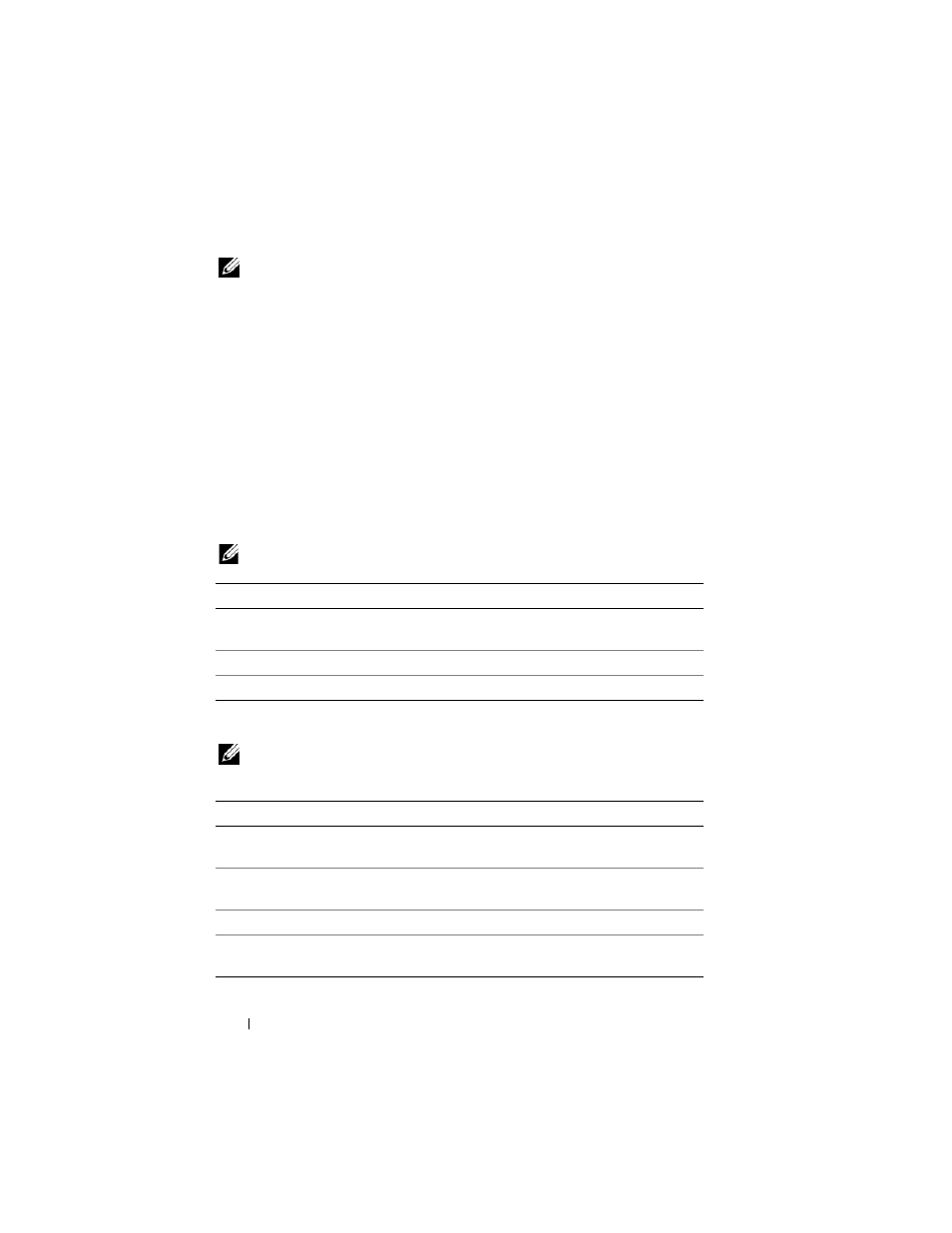
76
快速參考指南
註 :
以下步驟僅能對開機順序作單次變更。 下次啟動時,電腦將依照系統設
定程式中指定的裝置啟動 。
3
當出現啟動裝置清單時,請反白顯示 CD/DVD/CD-RW,然後按
4
在出現的選單中選取 從光碟機啟動 選項,然後按下
5
鍵入 1 以便啟動 CD 選單,然後按下
6
從編號清單中選取執行 32 位元 Dell 診斷程式。 如果列出多個版本,請
選擇適用於您電腦的版本。
7
當 Dell 診斷程式主選單螢幕出現時,請選取您想要執行的測試。
Dell 診斷程式主選單
1
在載入 Dell 診斷程式而且主選單螢幕出現之後,請單按您想要的選項
按鈕。
註 :
建議您選取 測試系統 為您的電腦執行完整測試。
2
在您從主選單選取測試系統選項之後,下列選單將出現。
註 :
建議您從下列選單選取 Extended Test ( 廣泛測試 ) 以便對電腦的裝置執
行全面檢查。
選項
功能
Test Memory
(
測試記憶體 )
執行單獨的記憶體測試
Test System (
測試系統 ) 執行系統診斷程式
Exit (
結束 )
結束診斷程式
選項
功能
Express Test (
快速測試) 對系統的裝置執行快速測試。 這通常會花上 10 到 20
分鐘。
Extended Test
(
延伸測試 )
對系統裝置執行全面檢查。 這通常會花上 1 個小時或
以上。
Custom Test (自訂測試) 用來測試特定裝置或自訂要執行的測試。
Symptom Tree (
徵兆樹 ) 此選項讓您根據您遇到的問題的徵兆來選取測試。 此
選項列出最常見的徵兆。
See also other documents in the category Dell Notebooks:
- Latitude E6410 (52 pages)
- Latitude E6410 (8 pages)
- Latitude D630 (218 pages)
- Latitude E6400 (99 pages)
- Latitude E6400 (70 pages)
- Latitude E6400 (8 pages)
- Latitude E6400 (4 pages)
- Latitude E6400 (2 pages)
- Latitude D630 (69 pages)
- Latitude D630 (168 pages)
- Latitude D630 (43 pages)
- Latitude D620 (43 pages)
- Latitude D620 (102 pages)
- Inspiron 1545 (51 pages)
- Inspiron 1545 (72 pages)
- Inspiron 1545 (4 pages)
- LATITUDE C510 (55 pages)
- LATITUDE C510 (170 pages)
- Inspiron 1200 (45 pages)
- Latitude D531 (Mid 2007) (46 pages)
- Latitude D531 (224 pages)
- Inspiron 1300 (142 pages)
- Inspiron 1300 (44 pages)
- INSPIRON 2600 (2 pages)
- INSPIRON 2600 (134 pages)
- INSPIRON 2600 (87 pages)
- INSPIRON 2600 (168 pages)
- Inspiron 1100 (40 pages)
- Inspiron 1100 (164 pages)
- Inspiron 5150 (160 pages)
- Inspiron E1505 (186 pages)
- Inspiron E1505 (45 pages)
- Inspiron 1150 (38 pages)
- Inspiron 1150 (112 pages)
- Inspiron M5040 (2 pages)
- Inspiron 3520 (72 pages)
- A860 (96 pages)
- 1000 (98 pages)
- STREAK 7 (141 pages)
- XPS 14Z (L412z) (2 pages)
- Latitude D520 (99 pages)
- Latitude D520 (42 pages)
- Latitude D520 (124 pages)
- Latitude D520 (96 pages)
- Latitude D520 (168 pages)
